开机启动项是注册表或是服务计划中的启动项目,有些网友不知道开机启动项怎么设置,担心不小心设置错了导致电脑开不了机现在,小编就来跟大家演示一遍开机启动项怎么设置的一些操作步骤,保证设置完毕能够让电脑开机的速度飞转。
电脑使用者都知道,所谓的开机启动项就是开始菜单中启动项目中的文件,或者程序,但是有些无用的程序自动跟随电脑启动而启动的话,运行起来就会特别的卡,那么怎么去把那些开机启动项减少一些不必要呢?接下来就教大家如何设置开机启动项。
开机启动项怎么设置
按Word+R键,打开运行,输入命令msconfig,打开系统配置。
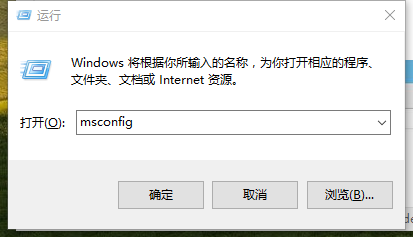
开机载图1
选择"启动"选项
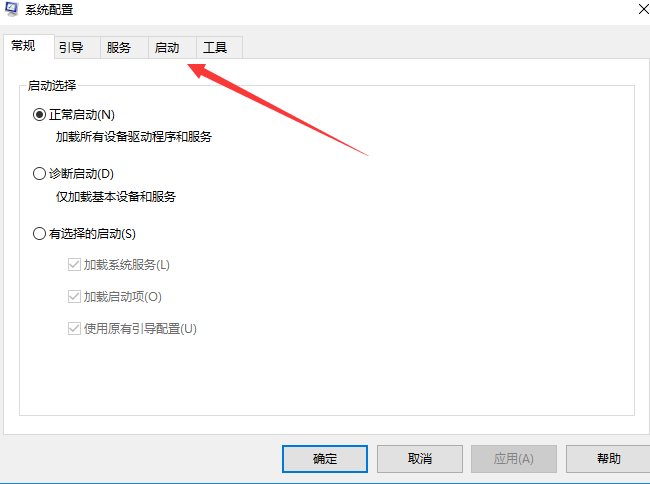
开机载图2
点击"打开任务管理器"。
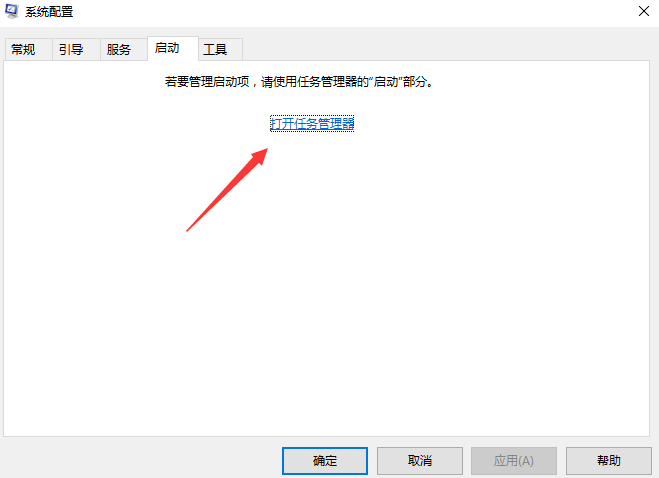
开机载图3
任务管理器自动切换到"启动"选项,选择要禁用的程序,右键选择禁用。

开机载图4
以上就是设置开机启动项的操作了。
Copyright ©2018-2023 www.958358.com 粤ICP备19111771号-7 增值电信业务经营许可证 粤B2-20231006